- 综合
- 软件
- 文章
- 安卓
2013/5/24 17:41:08作者:佚名来源:网络
一般广告公司都会设计logo及一些个性字体,然而它们都是用CorelDraw软件来制作。今天学无忧教大家如何在CorelDraw打造立体字特效,其实只需要用到 CorelDraw中的一个交互式立体化工具就能完成,那么下面就来看看如何制作封面立体字特效,这里通过一个简单的案例来给大家讲解。
步骤一、首先打开 CorelDraw,这里是 CorelDraw12,然后在输入几个字,这里输入“起跑线”,输入字体的时候,要选择好字体,尽量选择粗点的黑体字,这里可以选择“汉仪超粗黑简”的字体。如图所示:

步骤二、对文字进行渐变填充,颜色的话那可以自行填充哪种颜色即可。如图所示:
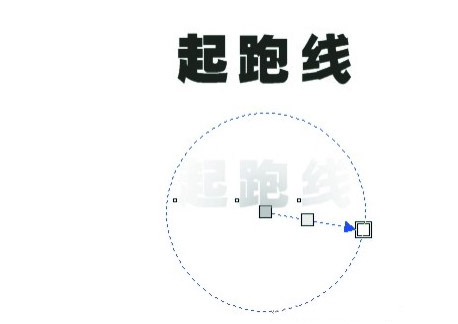
步骤三、然后在点击工具箱中的“立体化工具--交互式立体化工具”,这样鼠标上面就有一个立体化标题,然后选中字体,进行拖动,如图所示:(可能你不知道如何去修改交互式立体化工具的话,根据菜单栏上的按钮来修改参数)

步骤四、最后在给字体的边缘斜角上进行是当修饰,如图所示:
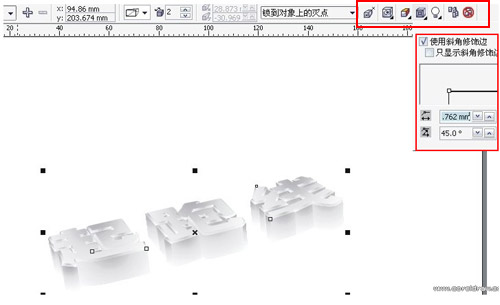
步骤五、可能大家觉得颜色不是很好看的话,可以重新在选择颜色进行渐变填充,这里在随意的设置一种颜色。如图所示:

现在你知道如何在cdr中制作一个带特效立体字了吧。其实就是这么简单,你先可以将自己的名字制作成这样带立体的特效去跟你朋友炫耀炫耀去吧。

当然可能这里没有很彻底详细的讲解操作步骤,但是一般如果你有涉及学过一些cdr入门知识就知道操作了。希望能帮助你!
相关文章

金山数据恢复大师官方版 v1.0.0.2
详情
南方测绘Cass10v10.1.6中文
详情
revit 2017
详情
KeyShot Pro 9中文(附安装教程) v9.0.286
详情
网易新闻客户端v105.3
详情
AIMP4v5.11.2421中文绿色美化版
详情
onekey一键还原v18.0.18.1008
详情
浩辰CAD2020绿色v20.0
详情
好图网图标转换工具v4.9.7
详情
Adobe indesign cs6
详情
aardiov35.0.0中文最新版
详情
Adobe Creative Cloud 2024简体中文v5.3.0.48
详情
暴风影音16 v9.04.1029去广告精简版
详情
ASP.NET Maker 2019(ASP.NET代码生成工具)v12.0.4.0
详情
暴风影音v5.92.0824.1111
详情
迅雷5稳定版v5.8.14.706
详情
使命召唤17官方中文版 v1.0
详情
死亡之雨新的僵尸病毒中文v1.0绿色免安装版
详情
辐射4v1.7.15.0整合版
详情
克莉2v1.0中文版
详情
冬日计划v1.2中文版
详情
刺客信条英灵殿v1.0吾爱
详情
刺客信条英灵殿终极v1.0免安装
详情
动物森友会v1.10.0最新
详情
哈迪斯杀出地狱v1.37中文
详情
嗜血印中文豪华版v1.0豪华版 附游戏攻略秘籍
详情
城市战斗v1.0中文
详情
尼尔人工生命v1.0steam免费
详情
尼尔人工生命升级版v1.0PC
详情
层层恐惧2中文v1.0绿色免安装版
详情
往日不再v1.0 steam
详情
往日不再v1.0pc
详情
小生活游戏内置MOD版v2.0(57)安卓版
详情
使命召唤手游测试服最新版v1.9.41安卓版
详情
三国谋定天下官服v1.2.1安卓版
详情
热血新手村高爆版v1.0.0安卓版
详情
我养你啊手机版v1.0.0安卓版
详情
看懂了就很恐怖的故事(细思极恐)中文版v1.0安卓版
详情
背包英雄中文手机版v1.1.1安卓版
详情
glow官方版v2.0.9安卓版
详情
三国大时代4霸王立志官方正版v1.9安卓版
详情
飞卢小说阅读器手机版v7.0.7安卓版
详情
牛牛粤语词典软件v20.4.4安卓版
详情
PrettyUp视频美化瘦身软件v2.3.0
详情
化学方程式app中文版v1.1.0.20安卓版
详情
地下城堡3魂之诗2024安卓最新版v1.2.3安卓版
详情
南方都市报v6.10.0安卓版
详情
阿修罗之眼正版v1.0.10安卓版
详情